Minimálne požiadavky servera Ubuntu. Požiadavky na systém Ubuntu.
Výber verzie Ubuntu
Najprv budete musieť vybrať verziu distribučnej súpravy, ktorá najlepšie zodpovedá vašim cieľom. Každá verzia má číslo: 10.04, 12.04, 13.10, a tak ďalej - to je len rok a mesiac distribúcie, nič viac. Samozrejme, čím je číslo vyššie, tým je perfektnejší produkt - pokrok nestojí za to. Avšak, Ubuntu má veľké množstvo modifikácií prepustených v rovnakom čase. Všetky úpravy jedného čísla sú vzájomne kompatibilné a odlišujú sa iba v predinštalovaných programoch a nastaveniach.
Zastavte svoju voľbu Ubuntu 14.04 "Trusty Tahr" Desktop - Hlavná verzia Ubuntu pre domáce počítače.
Možno ste si už všimli, že každá verzia Ubuntu má okrem čísla aj kódové meno. Všetky názvy kódov pozostávajú z dvoch anglických slov začínajúcich rovnakým písmenom: prídavné meno a meno zvieraťa. Napríklad verzia Ubuntu 14.04 LTS opísaná v tejto príručke sa nazýva "Trusty Tahr". Počínajúc programom Ubuntu 6.06 "Dapper Drake" sa prvé písmená slovných kódov menia v novších vydaniach podľa latinskej abecedy.
Skratka LTS (z anglickej "dlhodobej podpory" - dlhodobá podpora) znamená, že Ubuntu 14.04 bude podporovaný päť rokov - až do apríla 2019.
Majte na pamäti, že hlavné úpravy (alebo inými slovami deriváty) s výnimkou samotného Ubuntu sú:
Sú to všetky verzie pre stolné počítače, teda verzie určené pre stolových počítačov: každý má pracovné prostredie, inými slovami grafické používateľské rozhranie. Okrem programu Desktop je tiež serverová verzia servera, prichádza bez grafického rozhrania a je určená pre servery ako pravdepodobne hádate.
Teraz najdôležitejšie. Ubuntu funguje na väčšine moderných počítačov, takže existujú Ubuntu buildy pre rôzne PC architektúry. Najbežnejšie sú i386 a amd64, verzia amd64 navrhnuté pre počítače podporujúce 64-bitovú výpočtovú techniku. Všetky moderné počítače s viacjadrovými procesormi ich podporujú (a nielen produkty AMD, ale aj procesory Intel). architektúra i386 je oveľa starší, ale 64-bitové procesory sú plne kompatibilné s ním. Preto bude verzia Ubuntu fungovať takmer na všetkých počítačoch, vrátane moderných viacjadrových, ale nebude podporovať všetky funkcie nových procesorov. Všeobecne platí, že v skutočnosti je všetko jednoduché: ak vy nového počítača, odporúča sa použiť verziu amd64, ak je stará, potom nie ste nič iné i386nie je ponechaná.
Minimálne systémové požiadavky pre Ubuntu sú:
700 MHz procesor (napríklad Intel Celeron alebo lepší),
1024 MB rAM,
VGA-kompatibilná grafická karta s rozlíšením 1024 × 768,
10 GB voľného miesta na disku.
Pre viac alebo menej pohodlnú prácu však potrebujete počítač s funkciami, ktoré sú lepšie ako:
Pentium 4 s frekvenciou 2 GHz,
2048 MB RAM,
Grafická karta s podporou 3D akcelerácie a najmenej 256 MB video pamäte,
Prístup na internet,
20 GB voľného miesta na disku.
Ak váš počítač nespĺňa tieto požiadavky, nezúfajte a pozerajte sa smerom k ľahším distribúciám, napríklad Xubuntu alebo Lubuntu.
Takže ste zjavne zistili, čo potrebujete, a nebudete sa báť vidieť celú Zoo Ubuntu.
Teraz, keď ste si vybrali, je čas navštíviť stránku sťahovania a prevziať verziu, ktorú potrebujete.
Všimnite si, historicky, že rôzne verzie Ubuntu sú zvyčajne identifikované nielen číslom, ale prvým slovom názvu kódu. Ubuntu 14.04 je "Trusty Tahr" slovo verné. Pamätajte si na to, pretože najčastejšie spĺňate toto konkrétne slovo ako spôsob určenia verzie distribúcie Ubuntu.
Dva druhy sťahovania sú bežné: prvý je priamy, jednoducho prejdete na svoj server cez váš prehliadač, vybrať súbor, ktorý potrebujete a začať sťahovať. Toto je univerzálna metóda, ale druhá metóda je vhodnejšia a výhodnejšia - sťahovanie disku cez torrenty. Na našich stránkach sa predovšetkým navrhuje stiahnuť Ubuntu pomocou torrentov. Ak viete, ako používať túto technológiu, stačí vybrať požadovaný súbor torrent zo zoznamu, pridať do vášho torrent klienta a počkať, kým sa sťahovanie neukončí. Nezabudnite, že potrebujete stolnú verziu vašej architektúry.
Ak neviete, ako používať torrenty, nebojte sa. Pozrite si časť " Stiahnite si CD alebo DVD", Obsahuje odkazy na archívy s diskami. Potrebujete buď prvú skupinu odkazov, ak sa rozhodnete prevziať verziu CD, alebo druhú, ak sa rozhodnete stiahnuť DVD. 
Prejdite teda na prvý odkaz v skupine a pozrite si zoznam adresárov (ak nemôžete prejsť prvým odkazom, prejdite na druhý): 
Potrebujete dôveryhodný adresár (ak si stiahnete DVD, najprv prejdite do adresára releases), má obrovský počet súborov: 
Pamätáte si rozhovor o verzii? Potrebujete jeden zo súborov s príponou .iso - toto je obrázok inštalačný disk (pravdepodobne ste nezabudli ako si vybrať potrebnú pre vašu architektúru). Kliknite na názov požadovaného súboru a začne sťahovať do počítača.
Takže máte inštalačný disk Ubuntu z Internetu, a čo s ním ďalej?
Burn Ubuntu Disk Image
Súbor ISO je nejaký archív, ktorý obsahuje všetky súbory na inštalačnom disku. Ak chcete vytvoriť boot disk Ubuntu musíte napáliť obsah ISO na disk DVD. V zásade je už dlho schopný robiť všetky programy na nahrávanie diskov, a preto pozorne si pozrite nastavenia nahrávacieho programu.
Dávajte pozor: je to potrebné nepíšte celý súbor ISO na disk a vytvoriť z obrazového disku ISO. V takomto prípade bude nahrávací program, ktorý dostane obsah z ISO, a nie manuálne používať archivátor.
Niekedy však musíte nainštalovať Ubuntu do počítača, ktorý nemá jednotku DVD. Existuje mnoho spôsobov, ako to urobiť, ale najbežnejší a najpohodlnejší je inštalovať z USB flash disku. Aby ste mohli použiť túto inštalačnú metódu, potrebujete USB flash disk s minimálne 1 GB pre verziu Desktop CD alebo 4 GB pre DVD a váš počítač musí tiež podporovať zavedenie cez USB.
Pomocou programu usb-creator môžete vytvoriť zavádzací USB flash disk z ISO obrazu. V Ubuntu je predvolene povolená z verzie 8.10 a môžete ju nájsť zadaním usb-tvorca v pruhu vyhľadávania v hlavnom menu. Pre verzie Gnome2 GUI (Ubuntu 10.10 a staršie): Systém → Správa → Vytvorenie zavádzacej jednotky USB, Vytvoriť bootovacia flash disk Vložte do počítača vhodnú jednotku USB flash port USB vášho počítača, spustite usb-tvorca, kliknite na tlačidlo "Prechádzať ..." a vyberte si ISO obraz v prvom okne a vyberte USB flash disk v druhom okne. V prípade potreby vymažte všetky údaje z nej. Potom kliknite na "Vytvoriť zavádzací disk":

Počkajte na dokončenie kopírovania a nezabudnite bezpečne vybrať jednotku USB flash z počítača. Pre systém Windows existuje podobný program - nazýva sa to UNetbootinMôžete ho nainštalovať z Internetu. Okrem toho je tu verzia Windows a tvorca usb.
Ste používateľ Linuxu, ktorý má rád Ubuntu, ale obávate sa Unity? Máte šťastie. Existuje veľa turistiky z Ubuntu od kanonských a nezávislých vývojárov, ktorí si zachovali základnú infraštruktúru a podstatu Ubuntu, ale boli nahradení pracovnou jednotkou Unity.
Kánonickí sa podieľajú na produkcii oficiálneho pochodu po svojom druhom vydaní, ale stále majú veľa pozornosti, pretože prešli na Ubuntu Unity. Najstarší a jeden z najpopulárnejších je Kubuntu, ktorý ponúka desktop KDE; ak potrebujete Ubuntu na počítači s nedostatkom priestoru, je ľahký Lubuntu; Počnúc od 13.04 vydania Raring Ringtail, používatelia budú môcť používať aj pracovnú plochu Gnome vďaka novej rotácii Ubuntu Gnome.
Rovnako ako tieto oficiálne možnosti, mnoho nezávislých vývojárov používa Ubuntu ako základ pre ich distribúciu. Zatiaľ čo väčšina z nich je len vydanie Ubuntu s niekoľkými ďalšími aplikáciami, niektorí vývojári vyvinuli ďalšie úsilie. Bodhi Linux je polopovinná distribúcia založená na vydaní Ubuntu Long Term Support (LTS). Má elegantný vzhľad, minimálny systém, ktorý možno ľahko prispôsobiť podľa bežných údajov o pracovnej ploche alebo stroji. Zorin OS je tiež dobrý, určený na uistenie užívateľov, ktorí pochádzajú z Windows.
Ako sme testovali ...
Porovnanie rozdielov je ťažké. Keďže zamkli na Ubuntu, obvyklé možnosti porovnania, ako napríklad inštalácia, boli veľmi podobné. A to je hlavný dôvod, prečo začnú vyberať distribučnú súpravu - pohodlie pri inštalácii.
Ďalším dôležitým bodom je porovnanie systémových požiadaviek. Jednota vyžaduje grafické zrýchlenie, takže štandardné Ubuntu nie je vhodné pre staršie počítače. Všimli sme si aj vlastné nástroje, ktoré prichádzajú s niekoľkými distribúciami, ktoré majú vlastný správca balíkov. Niektoré vymenili štandardné nástroje za samostatné pracovné prostredie pre jednoduché používanie.
Porovnanie distribúcií neprichádza bez pohľade na balík aplikácií a konfiguračné nastavenia a oba tieto faktory závisia od prostredia pracovnej plochy.
basic
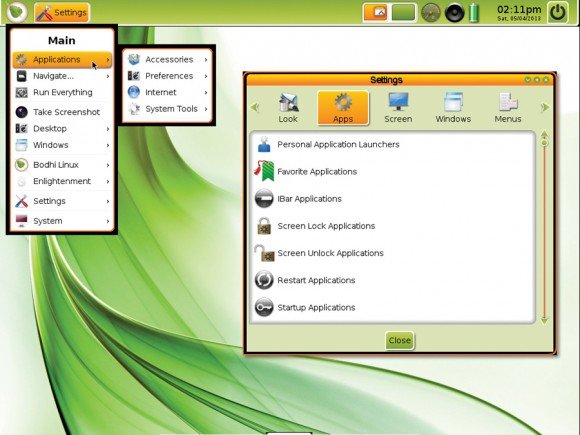
Pre väčšinu distribúcií v tejto recenzii je výber softvéru predvolený pre pracovnú plochu. Nájdete tu aplikácie Gnome, ako sú Evolution, Shotwell, Rhythmbox a Totem v aplikáciách Ubuntu Gnome, aplikácie KDE ako Kmail, Amarok a Dragon Player v Kubuntu.
Aj keď sa obe tieto distribúcie pokúšajú byť vernými svojim stolným počítačom, existujú určité výnimky. Najpozoruhodnejšou predvolenou sadou LibreOffice je Gnome Ubuntu, Kubuntu a Zorin. Ľahký Lubuntu používa namiesto toho AbiWord a Gnumeric a Bodhi sa dodáva s jednoduchým textovým editorom. Jedinou skutočnou aplikáciou v Bodhi je v skutočnosti webový prehliadač Midori, ktorý môžete použiť na prístup k online obchodu s aplikáciami Bodhi a na prevzatie nových aplikácií. Je zaujímavé, že Dokumenty Google považujú Midori za zastaralú verziu. Google Chrome.
Zorin sa dodáva so skutočnou súčasťou prehliadača Google Chrome, zatiaľ čo Lubuntu zahŕňa aj open source Chrom. Namiesto prehliadača Gnome, Epiphany (v súčasnosti len premenovaný na web) obsahuje aj Ubuntu Gnome Firefox. Kubuntu prichádza s vlastným prehliadačom Reconq, aj keď má skratku pre inštaláciu Firefoxu.
Prudko sa líši od Bodhi je ďalšie rozloženie svetla. Lubuntu je plná aplikácií. Obsahuje niekoľko aplikácií GTK, ako je program Evince na prezeranie dokumentov, správcu archívov a editor obrázkov MtPaint, spolu s funkciou váhy aplikácie, ktorá je dodávaná so svojím desktopom LXDE, ako napríklad textový editor Leafpad a PCManFM. Lubuntu má aj zákazníka elektronická pošta Webový prehliadač Sylpheed a Gnome. Taktiež dostal Audacious a Gnome Mplayer, takže môžete hrať najobľúbenejšie formáty: MP3, AVI súbory a MP4.
Ubuntu Gnome tiež umožňuje prehrávať MP3 z boxu s Rhythmbox. Nenájdete plug-iny pod Kubuntu, ale jeho multimediálne aplikácie sú určené na extrakciu kodekov. Najlepšia vec týkajúca sa derivátov Ubuntu je, že si môžete nainštalovať svoje vlastné pluginy a kodeky na prehrávanie obmedzených formátov pri inštalácii distribúcie.
Zorin je jediná distribúcia v našej recenzii, ktorá vám umožňuje prezerať si obsah v proprietárnych formátoch v prostredí. S 1,5 GB je Zorin najťažšie distribúcia. Okrem toho, ako už bolo spomenuté, obsahuje aj Gimp, Shotwell, Google Chrome, Gwibber, Thunderbird, Empatia, Totem, Rhythmbox, VLC a dokonca aj video editor OpenShot. Obsahuje aj víno na inštaláciu len pre aplikácie Windows.
verdikt
Ubuntu Gnome - 3/5
Kubuntu - 3/5
Lubuntu - 4/5
Bodhi Linux - 1/5
Zorin - 5/5
účel použitia

Rozdelenia, ktoré sme si vybrali, sú úplne odlišné, ale každý z nich dobre funguje pre svoje cieľové publikum.
Cieľom rotu Ubuntu Gnome je poskytnúť relatívne čistú pracovnú plochu Gnome. Keďže hlavná distribúcia Ubuntu stále používa knižnice Gnome 3.6, Gnome Ubuntu 13.04 je dodávaný so staršími verziami Gnome a užívatelia budú musieť manuálne nainštalovať najnovší Gnome z osobného archívu balíčkov (PPA). Používatelia tiež preskočia nové aplikácie Gnome, ako sú napríklad Boxy a Web, ktoré závisia od knižníc z najnovších verzií.
Kubuntu robí to isté pre KDE ako Ubuntu Gnome pre Gnome Shell. Ale Kubuntu sa dobre integruje do pracovnej plochy KDE. Nezahŕňa však všetky aplikácie vyvinuté ako súčasť projektu KDE, predovšetkým Calligra Office Suite.
Vývojári spoločnosti Lubuntu chceli vytvoriť projekt s menej náročným zdrojom a distribučná súprava LXDE spĺňa tieto požiadavky. Lubuntu obsahuje aj softvér ako Mplayer, ktorý ho robí pohodlnejším.
Bodhi Linux je tiež ľahká distribúcia, ale odporúčame používateľom prispôsobiť systém.
A nakoniec, systém Zorin OS je určený pre používateľov systému Windows vďaka predvolenému rozhraniu a používateľom definovanému aplikácii Changer.
verdikt
Ubuntu Gnome - 2/5
Kubuntu - 4/5
Lubuntu - 5/5
Bodhi Linux - 5/5
Zorin - 5/5
Skúsenosti so stolovými počítačmi

Zatiaľ čo neexistovala žiadna jednota, Ubuntu bola najobľúbenejšia distribúcia Linuxov pre používateľov počítačov - a to z dobrého dôvodu. Je to najlepší inštalačný systém distribúcie Ubiquity a tiež ľahko použiteľný systém správy balíkov, ktorý umožňuje používateľom aktualizovať jediným kliknutím. Všetky rozdelenia v tejto recenzii sú rovnaké. Zatiaľ čo niektoré vyžadujú viac zdrojov na spustenie, čo ich odlišuje od Ubuntu a navzájom je vzhľad a ako ich využívate.
Otázky, na ktoré budeme odpovedať: môžu sa tieto nové distribúcie Linuxu zaujímať, ktoré migrujú z iných operačných systémov, ako sú Windows a Mac OS? A ak ste už používateľ Linuxu, ktorý pracoval na Ubuntu, ktorý z týchto systémov je najbližšie k predjednote?
Ubuntu Gnome - 2/5
Ak ste frustrovaní s Jednotou, potom je pravdepodobné, že desktopové prostredie Gnome Ubuntu nebude šťastné. Existuje niekoľko podobností medzi Gnome 3 a jednotou, hoci každá z nich je implementovaná vlastným spôsobom. Ak sa vám nepáči vertikálne spustenie jednotky Unity, pravdepodobne nebudete mať záujem o podobné spustenie v Gnome. A zatiaľ čo spustenie Jednoty je vždy viditeľné, v službe Gnome musíte začať zobrazenie Aktivity, skôr ako ju dokonca uvidíte.
Gnome je ďalší nízky bod s minimálne zdobenými oknami a neschopnosťou vytvárať ikony na pracovnej ploche. V skutočnosti sa dokonca ani používatelia systému Gnome nebudú páčiť tento systém, pretože prichádzajú so staršími verziami Gnome 3.6.
Kubuntu - 3/5
Na prvý pohľad je KDE veľmi podobný systému Windows: obsahuje panel úloh v spodnej časti obrazovky, ponuku spustenia v rohu, ikony QuickLaunch a oznamovaciu oblasť s ikonami zásobníkov.
Je to zaujímavé pre obrovské množstvo možností konfigurácie a funkcií, ako napríklad aktivity, ktoré bohužiaľ zavádzajú používateľov a začínajú ich ignorovať. Aktivity sú v skutočnosti pracovný priestor alebo virtuálne pracovné plochy, ktoré môžete konfigurovať a prepínať medzi inými typmi aktivít. Kubuntu je najstarším spinom Ubuntu, má svojich fanúšikov, ale chýba mu to najlepšie ubuntu funkcieako napríklad softvérové centrum.
Lubuntu - 3/5
Rovnako ako KDE, LXDE Desktop Lubuntu je podobný systému Windows s panelom nižšie. Toto menu sa však podobá systému Windows 98. Ak si myslíte, že ide o duplikát systému Windows 98 a nie je zaujímavý používatelia systému Windows 7 / Vista / XP, vezmite prosím na vedomie, že LXDE nemá žiadne ďalšie funkcie systému Windows.
Okrem toho nemá Lubuntu Ubuntu One a integrácia s PCManFM a Sylpheed ešte nie je implementovaná. Ale Lubuntu je zameraný na rôzne skupiny používateľov: tí, ktorí chcú bežať Ubuntu desktop - ako starý, silný stroj. To je to, čo robí Lubuntu prekvapujúco dobré.
Skutočnosť, že má aj príjemné desktopové prostredie, je ďalším bonusom.
Bodhi Linux - 2/5
Ďalšia minimalistická distribúcia, Bodhi Linux je založená na elegantnom Enlightenment Window Manage a má svoje vlastné správca súborov, niekoľko gadgetov a kompozitných efektov. S Bodhi môžete oživiť auto v starom štýle.
Distribučná sada tiež ponúka niekoľko rôznych štýlov umiestnenia na pracovnej ploche: tapety na plochu s tradičným rozložením v ponuke, panel úloh a systémový zásobník v pravom dolnom rohu; Notebook / netbook umiestni systémový zásobník, ponuku a panel úloh v hornej časti, rovnako ako niektoré miniaplikácie a presunie spúšťanie aplikácií nadol, zatiaľ čo nepredvídateľné aplikácie sú na ľavej strane obrazovky. Existuje aj štýl pre malé / dotykové obrazovky, ktoré aplikácia v ponuke používa ako Aktivity spoločnosti Dance alebo Gnome 3.
Zorin OS - 5/5
Toto je najviac najlepšia distribúcia, ponúka najvyššiu pracovnú skúsenosť pre používateľov systému Linux, ako aj nástroje, ktoré existujú v iných operačných systémoch. Štandardná Zorinová plocha nielenže vyzerá ako Windows 7, pre jej ďalšie úvodné spustenie, aplikácia spustená používateľom tiež simuluje ponuku Štart systému Windows 7. Používatelia systému Linux môžu používať aplikáciu Zorin Look Changer na zdobenie pracovnej plochy a zistiť, ako je GNOME 2.
Systémové požiadavky

Kvôli rôznym požiadavkám systému desktopového prostredia niektoré z nich nemusia fungovať na všetkých typoch zariadení. Najnáročnejšia distribúcia v našej recenzii je Ubuntu Gnome, vďaka pretrvávajúcemu využívaniu grafickej aplikácie na pracovnej ploche. Na druhej strane môžete spustiť KDE, Kubuntu v počítači, ktorý nemá diskrétnu grafickú kartu. Pracovná plocha bude, ale štandardne budú len tie najzákladnejšie účinky kompozície, aj keď zostanú plne funkčné.
Ak potrebujete distribúciu pre staré boxy, nebude fungovať ani Gnome, ani Ubuntu Kubuntu, ani Lubuntu alebo Bodhi Linux. Ak chcete produktívne používať LXDE založené na zariadení Lubuntu, budete potrebovať minimálne 512 MB RAM. Projekt tiež robí špeciálne inštalácie ISO obrázkov pre počítače s menej ako 700 MB RAM.
Bodhi Linux ide ešte ďalej. Môžete ho nainštalovať do systému so 128 MB RAM a na pevnom disku bude zaberať len 2,5 GB voľného miesta. Zorin OS vám predstavuje to najlepšie z oboch svetov. Kým normálna verzia je založená na Gnome a vyžaduje rovnaké množstvo zdrojov ako Kubuntu, existuje aj Lite-edition, ktorá je založená na LXDE pre staršie počítače.
verdikt
Ubuntu Gnome - 1/5
Kubuntu - 3/5
Lubuntu - 4/5
Bodhi Linux - 5/5
Zorin - 4/5
Dokumentácia a podpora
Jedným z dôvodov, prečo je Ubuntu tak populárny, je podporná infraštruktúra a aktívna komunita používateľov. Ale ako je to pravda? Ubuntu Gnome má rastúcu komunitu s vlastným IRC kanálom a mailing listom a hoci nemá fórum, používatelia pravidelne dostávajú svoje správy na svojej oficiálnej stránke Google+.
Najstarší spin Ubuntu, Kubuntu, má veľmi aktívnu komunitu, ktorá hostí špecifické fóra pre KDE, mailing listy a IRC kanály. Distribúcia má tiež informácie o získaní pomoci v iných jazykoch ako v angličtine a existujú kompletný manuál eBooks dostupné na ubuntuguide.org.
Lubuntu má tiež vlastnú dokumentáciu a podporu infraštruktúry na Ubuntu. Dokumentácia obsahuje informácie o rôznych aplikáciách a konfigurácii rôznych komponentov. Odkaz na fóra zobrazuje všetky príspevky s označením "Lubuntu" na ubuntuforums.org.
Zorin OS má veľmi jednoduchý návod na inštaláciu, hoci majú fórum s učebnicovou sekciou.
Bodhi Linux má najviac organizovanú podporu a dokumentáciu. K dispozícii je stručný sprievodca a podrobné návody o tom, ako prispôsobiť osvietenstvo a Bodhi. Fórum má dokonca odporúčania pre zariadenia ARM.
verdikt
Ubuntu Gnome - 2/5
Kubuntu - 3/5
Lubuntu - 2/5
Bodhi Linux - 5/5
Zorin - 2/5
Vlastné nástroje

Ako sme už spomenuli, naše experimentálne systémy sa medzi sebou navzájom líšia najmä v pohodlí pre používateľov.
Zvážte napríklad Zorina. Bola vytvorená špeciálne pre užívateľov Windows, ktorí chcú mať jednoduchý a plynulý prístup do Linuxu, takže obsahuje vlastnú aplikáciu Look Changer, ktorá vám umožní jednoducho zmeniť rozhranie jediným kliknutím. Vo verzii môžete bezplatne prevziať operačný systém, aplikácia ponúka výber z Windows 7, XP alebo GNOME 2. Za 10 € získate tiež podporu pre Mac OS X, Unity a Windows 2000. Správca webového prehliadača Zorin umožňuje jednoduchú inštaláciu rôznych prehliadačov a distribúcia tiež zahŕňa prepracované softvérovým centrom Ubuntu.
Bodhi Linux - tu sloboda vlastných nástrojov. Dodáva sa so systémom Eccess System Tool pre základné úlohy správy systému, ako je správa používateľov a času. Tam na fóre Bodhi Linux existujú celú sekciu o užívateľských aplikáciách napísaných v elementárnom a Python, ktoré sú k dispozícii v oficiálnych repozitároch. Ďalším dôležitým bodom je on-line centrum aplikácií, ktoré zjednodušuje inštaláciu aplikácií. Ak napríklad chcete nainštalovať výber rôznych vzdelávacích aplikácií, môžete nainštalovať balík obsahujúci TuxPaint, TuxTyping, Gcompris atď.
Vývoj balíka správy Lubuntu vytvorením ľahkej verzie Softvérového centra Ubuntu sa nazýva - hádali ste to! - Softvérové centrum Lubuntu. Tento softvér pracuje v rôznych kategóriách, označuje aplikácie, ktoré chcete nainštalovať, pridáte ich do aplikačného koša a nainštalujte ich naraz. Tento nástroj má tiež expertný režim pre inštaláciu jednotlivých knižníc.
Kubuntu má tiež vlastný balík manažér, Moun a spúšťač HomeRun, ktorý funguje na celej obrazovke a podobne ako Dash of Unity a aktivity Gnome.
A len jeden systém, ktorý nemá žiadne špeciálne nástroje - Ubuntu Gnome. Distribúcia zahŕňa softvérové centrum softvéru Ubuntu, ale chýbajú niektoré nástroje, napríklad webový prehliadač Gnome alebo aplikácia Virtualisation Boards. Ďalšia trápna skutočnosť, že distribúcia obsahuje dve nové účty aplikácie od GNOME a ubuntu.
verdikt
Ubuntu Gnome - 1/5
Kubuntu - 2/5
Lubuntu - 3/5
Bodhi Linux - 5/5
Zorin - 5/5
Možnosti konfigurácie
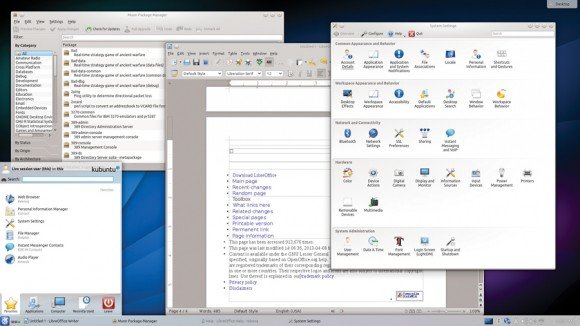
Väčšina distribúcií zverí úlohu nastavenia pracovnej plochy v GUI. To je nevýhoda pre Ubuntu Gnome, pretože predvolené nastavenie bude fungovať pre priemerného používateľa. Pokročilejší používateľ Používateľ Linuxu Budete musieť pridať nástroje na konfiguráciu vašich počítačov.
Lubuntu má tiež mnoho možností konfigurácie. K dispozícii je správca konfigurácie Openbox a Customiser z projektu LXDE. Tam sú tiež rôznych aplikácií zmeniť klávesnicu, myš, monitor a správu napájania atď.
Kubuntu naopak nemá vlastnú sadu nástrojov na konfiguráciu, ako napríklad Yast OpenSUSE alebo Mageia Control Center.
Bodhi Linux umožňuje používateľom vybrať tému a tapetu a zmeniť ich vzhľad. Môžete si tiež stiahnuť rôzne miniaplikácie pre počítače, napríklad batérie a hodinky. V paneli s nastaveniami môžete meniť tapety a témy a aplikácie na plochu, ako aj upraviť počet virtuálnych desktopov, prispôsobiť ponuku, spúšťače, správcu súborov, ovládať inštalovanú kapacitu atď.
Zorin je tu jediná distribúcia, ktorá je dodávaná s nástrojom Ubuntu Tweak a tiež používa aplikáciu brány firewall Ufw, ktorú je možné nakonfigurovať pomocou rozhrania gufw front-end.
verdikt
Ubuntu Gnome - 2/5
Kubuntu - 4/5
Lubuntu - 4/5
Bodhi Linux - 4/5
Zorin - 4/5
Trest
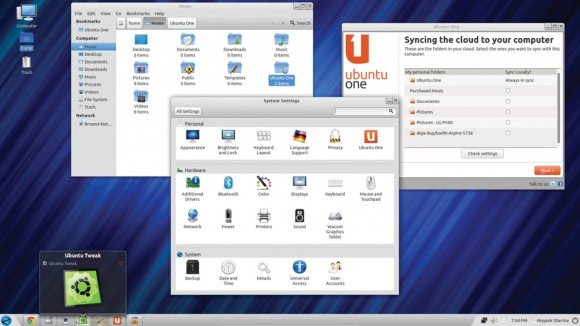
Všetky distribúcie v tejto recenzii používajú iné desktopové prostredie a niektoré aj zámerne úplne iné užívateľské základne. Logicky, ak ste KDE užívateľom, musíte použiť Kubuntu, ak chcete distribuovať starý stroj, ktorý zhromažďuje prach v podkroví, mali by ste si vybrať Lubuntu.
Bohužiaľ, rovnaká logika sa nevzťahuje na Ubuntu Gnome. Súčasná verzia distribúcie (13.04) má nevýhodu, že jej rodičia stále používajú staré vydanie Gnome 3.6. Hoci to nemôže zastaviť milovníkov Gnome a Ubuntu manuálnym vytiahnutím najnovšej Gnome Desktop z PPA, nemôžeme to však odporúčať. distribúcia Linuxu pre neskúsených používateľov.
Spustenie aplikácie Bodhi Linux tiež vyžaduje návštevu správcu balíkov, ale on-line aplikácie Distribúcia obchodu a jeho systém riadenia obalov robia proces veľmi jednoduchý a jednoduchý. Bodhi Plus umožňuje používateľom vybrať si z viacerých rozvrhnutí desktopov a vďaka minimálnym požiadavkám na hardvér distribúcie môže byť spustený na takmer ľubovoľnom počítači.
Víťazom bol Zorin OS (pomenovaný po darebáku z Bond - Max Zorin). Distribučná sada úspešne využíva svoje Ubuntu Core na vytvorenie ready-to-use desktopu Linuxu, ktorá osloví používateľov z rôznych operačných systémov.
Zatiaľ čo predvolené zobrazenie desktopu Zorin napodobňuje systém Windows 7, môžu fanúšikovia GNOME 2 zmeniť pracovnú plochu jedným kliknutím. Distribúcia balíčkových aplikácií pre priemerného používateľa. A vo voľnom prístupe je Core vydanie. Napríklad Business Edition obsahuje nástroje pre účtovníctvo, účtovníctvo, analýzu zásob atď.
Konečné známky
Ubuntu Gnome - 1/5
Lubuntu - 3/5
Kubuntu - 4/5
Bodhi Linux - 4/5
17. apríl 2014 je dátum vydania vydania Ubuntu 14.04 Trusty Tahr. Čo je nové v Ubuntu 14.04 Na nás čaká spoľahlivá Tar?
Zmeny v jednotke 7.
Nosím so mnou svoju vlastnú.
Ubuntu 14.04 je dodávaný s jednotným riadiacim centrom a jednotkovým nastavením Daemon (vidlice ovládacieho centra GNOME a GNOME Settigns Daemon). Dôvodom pre vytvorenie vidlíc je umožniť Ubuntu s Gnome použiť najnovšiu verziu Ovládacie centrum GNOME, zatiaľ čo spoločnosť Unity použila silne upravenú verziu a nemohla byť aktualizovaná s najnovším balíkom Gnome.
Zdobenie.
Spoločnosť Unity 7 teraz používa novú schému zdobenia pomocou šablón CSS GTK3 + namiesto doplnku Decor Compiz. Tým sa zlepšila rýchlosť zmeny veľkosti okien a teraz nie je vykresľovaná ako budúca pozícia, ale okno sa mení v reálnom čase s obsahom zobrazeného okna.
Nový dekoračný systém umožňuje hladšie rohy a stará regresia bola pevná s neschopnosťou spôsobiť kontextové menu kliknutím na globálne menu úplne rozšírenej aplikácie.
MEZ. Lokálne integrované menu.
LIM sa už objavil pred 2 rokmi, ale tu je jeho nová reinkarnácia. Namiesto umiestnenia ponuky aplikácie vždy v hornom paneli ako globálneho menu aplikácie nebudú mať plné menu na dosah ruky.
Nastavenia systému\u003e Vzhľad\u003e Správanie\u003e Zobraziť okno
Nastavenia systému\u003e Vzhľad\u003e Režim\u003e Zobraziť ponuky pre okno\u003e V záhlaví okna
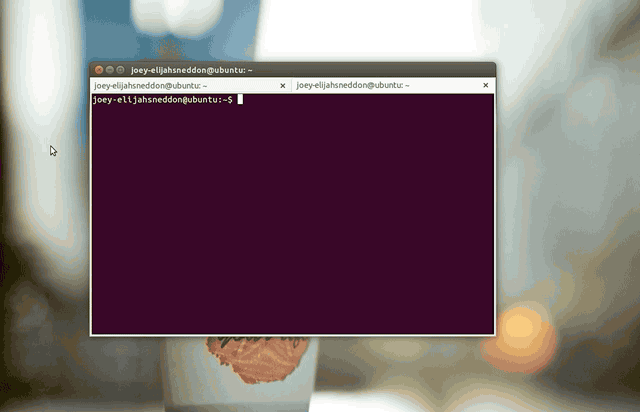
Práca bola vykonaná a môžete vidieť, že naša túžba je rýchlo a správne rozpoznaná - presuňte okno alebo otvorte menu. Ak ponuka nezodpovedá šírke okna, zvyšné položky ponuky sú zoskupené v samostatnom rozbaľovacom zozname. Prostredníctvom manuálnych manipulácií s dconf je možné globálne menu úplne vypnúť pre jednotlivé aplikácie.
Spread.
Keď sú spustené mnohé programové okná, môžete kliknúť na položku Super + W a nachádzame sa v režime Spread. Pole, na ktorom môžete určiť filter, sa v predvolenom nastavení nezobrazuje, ale keď začnete písať znaky z klávesnice, objaví sa pole vyhľadávania typu Dash.
Uzamknutie obrazovky
Pri starom správaní vám uzamknutá obrazovka poskytla okno na potvrdenie vašej identity. Teraz sa zámková obrazovka vizuálne nelíši od spoločnosti Unity Greeter. Pridajte k tomu zjednodušenie pri uzamykaní obrazovky cez Win (je to tiež Meta) + L ala Windows, rýchlo a krásne.
HiDPI. Zobrazenie s vysokým rozlíšením.
Displeje sietnice sú stále populárnejšie, ale ich vysoká hustota pixelov (dpi) si vyžaduje pozornosť vývojárov. Vylepšenie pre takéto obrazovky bolo pridané do aplikácie Unity a v časti System Settings (Nastavenia systému)\u003e Screen Setup (Nastavenie obrazovky) môžete zmeniť ponukovú škálu a názvy okien (stupnicu používateľského rozhrania).
Launcher. Minimalizujte kliknutie.
Ak chcete minimalizovať okno aplikácie, keď kliknete na príslušnú ikonu na bočnom paneli opäť, pridáte voliteľné (aktivované v programe CompizConfig\u003e Unity Plugin\u003e Launcher\u003e Minimize Single Application Settings). Táto funkcia pracuje s aplikáciami, ktoré otvárajú len jedno z vlastných okien. Pri otvorení viacerých okien tejto aplikácie kliknutím na ikonu už nebudete okná minimalizovať, ale Spread bude volaný ako predtým. ,
Bočný panel je teraz možné zmenšiť v šírke až 8 pixelov.
Vlákna bez obrubníka.
V tejto hre bezhraničných vlákien Canonical hral Ubuntu 11.04. Ale z mnohých dôvodov týkajúcich sa Unity2D to odmietli. A v Ubuntu 14.04 budú témy Ambiance a Radiance opäť bez obrubníka.

Ďalšie zmeny v Ubuntu 14.04 LTS.
TRIM.
Dokument TRIM bol odoslaný z operačný systém na SSD informuje o dátových blokoch súborový systémktoré sa už nepoužívajú a môžu byť vyčistené alebo opätovne použité. Bez TRIM rýchlosť zápisu klesá v priebehu času.
Pre SSD s čipmi Intel a Samsung je TRIM štandardne povolený v Ubuntu 14.04. Celý príbeh o zavedení nástroja TRIM v Ubuntu.
NVIDIA Prime.
Zlepšená podpora pre notebooky so subsystémom NVIDIA Optimus pridal konfigurátor na prepínanie medzi integrovanou jednotkou Intel GPU a diskrétnou NVIDIA kartou. Server Xorg bol aktualizovaný, aby zlepšil podporu hotplug GPU.

Sound.
Často potrebujeme zvuk v systéme a automaticky vystavíme toľko, ako nám to posúva posuvník. Ale nad 100% zvuk začne nevyhnutne narušovať. Teraz sme poistený posuvníkom, ktorý vám umožní upraviť zvuk len od 0 do 100%. Chceš vyššiu? Začiarknite políčko, aby ste mohli zvuk vyše 100% a zadajte požadované. A nezabudnite, že zvukové zariadenia majú aj zvukové ovládanie.

Ikona zvuku sa teraz zmení na červenú, ak používateľ stlmí zvuk a niektoré aplikácie prehrávajú zvuk, ktorý nikto nepočuje.
Správca súborov Nautilus.
V Nautiluse 3.4, ktorý pochádza z trpasličího zásobníka, je možné vyhľadávať pomocou prvých písmen napísaných - vyhľadávanie typu Ahead. Potom Gnome vývojári pridali rekurzívne vyhľadávanie v Naitulus 3.6 pri stlačení tlačidiel. Vývojári Ubuntu sa rozhodli a náplasť implementovala predvolené vyhľadávanie Type-Ahead a rekurzívne vyhľadávanie je povolené prostredníctvom vyhľadávania.
Zlepšenia o jeden odsek.
Zlepšená integrácia s služby GoogleZa predpokladu, že budete môcť vyhľadávať materiály v službe Disk Google zo služby Dash a zobrazovať pripomienky na panelové udalosti z Kalendára Google.
Schopnosť zobraziť históriu prihlásenia používateľov bola pridaná do rozhrania správy účtu.
Aplikácie štandardne.
Ubuntu 14.04 Trusty Tahr sa dodáva s: Nautilus 3.10.1, Firefox 28, Thunderbird 24.4.0, LibreOffice 4.2.3, Softvérové centrum Ubuntu 13.10, Gedit 3.10.4, Totem 3.10.1, Rhythmbox 3.0.1, Empatie 3.8.6 , Prenos 2.82, Deja Dup Backup Tool 29.5, Shotwell 0.18.0, Brasero 3.10.0, Unity 7.1.2 a GTK3 + 3.10.7.
Ubuntu Linux Kernel 3.13.0-19, Xorg 1.15.0 a Mesa 10.1.0.
libimobiledevice bola aktualizovaná z najnovšej pobočky v Git a správne podporuje iOS 7.
Požiadavky na systém Ubuntu 14.04.
Minimálne systémové požiadavky pre Ubuntu Desktop možno považovať za počítač s nasledujúcimi vlastnosťami:
- 1000 MHz procesor (Intel Celeron alebo lepší).
- 1024 MB RAM.
- 5 GB voľného miesta na disku.
- Grafická karta s podporou hardvéru pre 3D a video pamäť s kapacitou najmenej 256 MB.
- Monitor VGA kompatibilný s rozlíšením najmenej 1024x768.
Výrobcovia nasledujúcich grafických kariet sú po inštalácii podporovaní okamžite:
- ATI (bude mať základnú podporu pre 3D prostredníctvom bezplatného ovládača, môžete pravidelne inštalovať vlastný ovládač fglrx od výrobcu).
- Intel (i915 alebo lepší, okrem GMA 500 aka Poulsbo).
- NVidia (bude mať základnú podporu pre 3D prostredníctvom bezplatného ovládača, môžete si od výrobcu pravidelne inštalovať vlastný ovládač).
Ak počítač nespĺňa vyššie uvedené požiadavky, môžete sa pokúsiť nainštalovať Xubuntu alebo Lubuntu release 14.04.
Kde stiahnuť Ubuntu 14.04 Trusty Tahr?
 Moskovský čas 17. apríla 2014 po 19:00 sa oficiálne vydanie Ubuntu 14.04 Trusty Tahr objaví na kanonických serveroch. Najjednoduchší spôsob, ako stiahnuť novú verziu, je navštíviť ubuntu.com/download/desktop alebo ubuntu.com/download/alternative-downloads.
Moskovský čas 17. apríla 2014 po 19:00 sa oficiálne vydanie Ubuntu 14.04 Trusty Tahr objaví na kanonických serveroch. Najjednoduchší spôsob, ako stiahnuť novú verziu, je navštíviť ubuntu.com/download/desktop alebo ubuntu.com/download/alternative-downloads.
Odporúča sa pamätať si, či ste skúsený používateľ a sťahujete nové obrázky pomocou protokolu BitTorrent a ľutujete kanonický server na adrese torrent.ubuntu.com:6969. V prehliadači ho môžete ľahko nájsť pomocou vyhľadávania (Ctrl + F) ubuntu-14.04 a stiahnite požadovaný obrázok. V prevzatom spôsobe zdieľať miestnej siete medzi ostatnými používateľmi a popuarte Ubuntu medzi priateľmi v deň jej dovolenky!
Ste noví a rozhodli ste sa o distribúcii, rozhodli ste sa nainštalovať Ubuntu. Ale hneď si všimol, že tieto Ubuntu existuje niekoľko typov. Existujú rôzne verzie Ubuntu s rôznymi pracovnými jednotkami Unity, Gnome, XFCE a existujú dve hlavné architektúry, 32 a 64 bitov. V mnohých ohľadoch bude vaša voľba závisieť od použitého hardvéru, jeho sily a podpory pre Linuxové jadro.
Ďalšia otázka vzniká: akú verziu distribučnej súpravy by mala byť najnovšia, predchádzajúca, alebo dokonca skôr, pretože nová je menej stabilná, budeme diskutovať o všetkých týchto otázkach v dnešnom článku. Pokúsim sa plne odpovedať verzia Ubuntu Vyberte si pre váš počítač alebo prenosný počítač.
Ktorú verziu systému Ubuntu vyberte 32 alebo 64
Ubuntu sa vyvíja pre architektúry viacerých procesorov. Budeme sa zaujímať iba o počítačové architektúry 32 bitov a 64 bitov. Alebo i386 a amd64.
V súčasnosti všetky moderné procesory podporujú novú architektúru - 64 bitov. Ide o zdokonalenú verziu 32 bitov, podporuje pamäťovú kapacitu väčšiu ako 4 GB a nové bezpečnostné pokyny na nižšej úrovni. Programy, keď sú vykonávané v 64-bitovom režime, zaberajú viac pamäte a poskytujú väčšie zaťaženie procesoru, ale tiež bežia rýchlejšie.
Môžete vidieť, ktoré architektúry váš procesor podporuje pomocou príkazu:

Môžete zistiť, koľko RAM máte pri spustení:
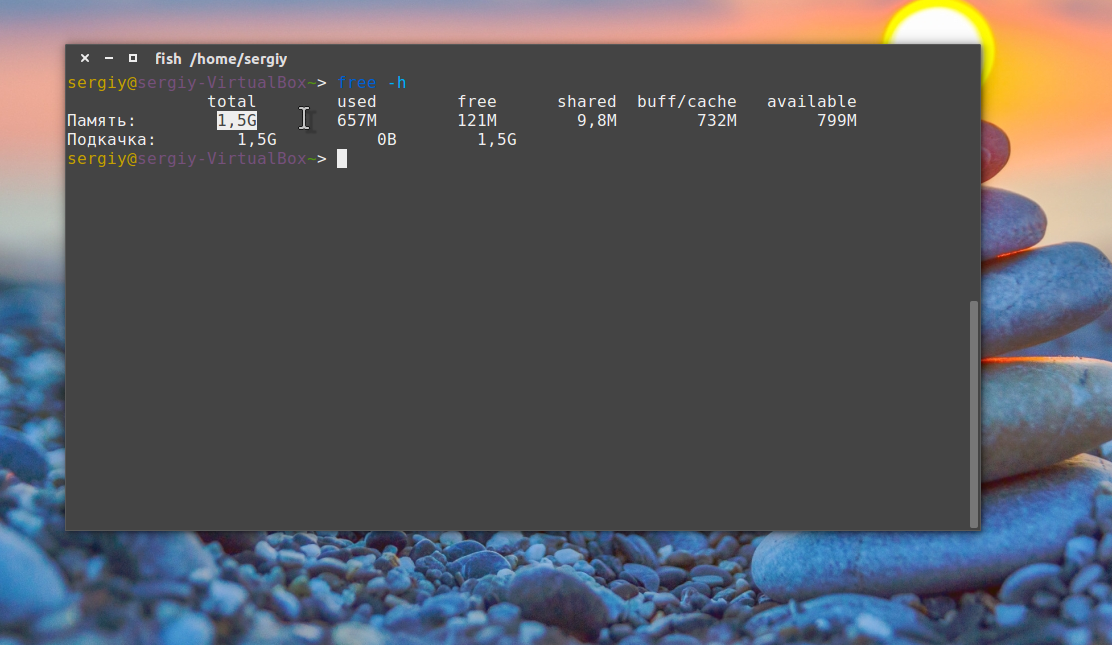
Ak máte viac ako 4 GB pamäte, musíte unikátne vybrať Ubuntu so 64 bitovou architektúrou. Ak je pamäť menšia ako 4 gigabajty, pravdepodobne nebudete cítiť nárast výkonu, ale systém bude spotrebovávať viac pamäte, preto môže byť lepšie použiť 32-bitovú verziu.
Ak procesor nepodporuje 64 bitov, čo sa pozoruje len na pomerne starých procesoroch, máte len jednu možnosť.
Ktorú verziu systému Ubuntu môžete vybrať 32 alebo 64, ktoré už viete. Teraz zvážte, aké sú editory a verzie Ubuntu, a potom analyzujte, čo a prečo by ste si mali vybrať.
Vydania Ubuntu
Okrem bežnej verzie Ubuntu Canonical vyvíja a podporuje niekoľko ďalších edícií. Tieto verzie sa líšia iba v prostredí počítača a niektoré sú dodávané softvér, Prostredie počítača zohráva veľmi veľkú úlohu, zodpovedá za to, koľko pamäte RAM váš počítač spotrebuje, koľko načíta procesor a pevný disk.
Pozrime sa na každú z edícií, ich funkcie a účel, aby ste vedeli, ako si vybrať Ubuntu.
ubuntu
![]()
Toto je hlavná distribúcia, vhodná pre väčšinu moderných počítačov. Dodáva sa s desktopovým prostredím založeným na jednotke Gnome. Ale namiesto Gnome-shellu sa tu používa shell Unity. Ak ste nový a potrebujete vybrať Ubuntu, je lepšie ho vybrať.
Minimálne systémové požiadavky Ubuntu sú:
- RAM: 512 MB
- Frekvencia procesora: 700 MHz
- 5 GB voľného miesta na disku
- Rozšírenie obrazovky: 1024x768
- RAM: 2 GB
- Dvojjadrový procesor s frekvenciou 2 GHz
- Priestor na disku: 25 GB
- Grafická karta s podporou OpenGL 1.4. Všetky grafické karty vydané za posledných 6 rokov sú vhodné.
Ubuntu gnome

Toto vydanie Ubuntu používa štandardné pracovné prostredie Gnome bez akýchkoľvek zmien. Tu, ako by malo byť, používa sa Gnome Shell. Okrem tohto shellu je dodávaný s mnohými aplikáciami GTK. Bol pôvodne vyvinutý komunitou a bol nazývaný Ubuntu Gnome Remix, a keď sa stal oficiálnym redaktorom, bol premenovaný. Toto je dosť nové vydanie, jeho prvé vydanie bolo vo verzii 13.04, po niekoľkých verziách po nahradení Gnome s jednotkou.
- RAM: 1,5 GB
- 1 GHz procesor
- Priestor na disku: 7 GB
Upozorňujeme, že ide o minimálne systémové požiadavky, hoci odporúčané systémové požiadavky nie sú zverejnené, môžeme predpokladať, že v systéme bude pohodlne pracovať až 3 GB RAM.
Kubuntu
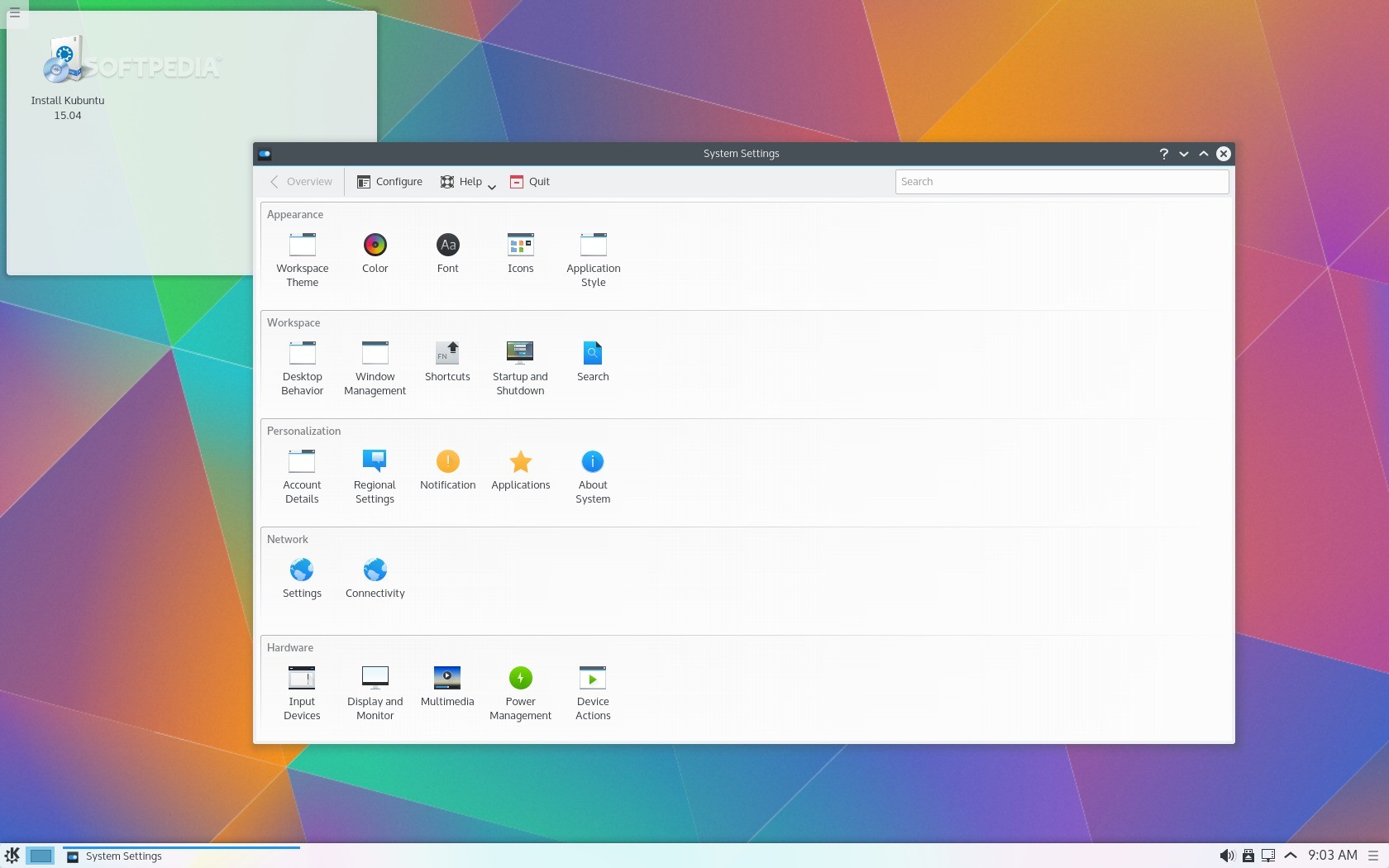
Toto je vydanie Ubuntu s pracovným prostredím KDE. KDE je veľmi silné, ťažké a krásne prostredie. So systémom prichádza veľa aplikácií vyvinutých na Qt, môžu byť nainštalované aplikácie GTK, ale musia byť vedené tým, že musíte pracovať iba s programami Qt. Spoločnosť Canonical, sponzorovaná spoločnosťou Kubuntu spoločnosťou Blue Systems, prestala sponzorovať vývoj v roku 2012, ale stále je to oficiálne vydanie a pre ňu sa vyvíjajú aktualizácie a zostavujú sa inštalačné obrázky.
- RAM: 1 GB
- 1 GHz procesor
- 4 GB voľného miesta na disku
- Obrazovka s rozlíšením 640x480
- Viac ako 1 GB RAM
- Dvojjadrový procesor s frekvenciou väčšou ako 1 GHz
- Priestor na disku 10 GB
- Obrazovka s rozlíšením 1024x480
Xubuntu

Xubuntu je ľahšia verzia Ubuntu s desktopovým prostredím XFCE. Je optimalizovaný na prácu so starými počítačmi. XFCE je menej náročné na zdroje a rýchlejšie ako Gnome alebo KDE, ale má jednoduchšie rozhranie. Vyvinutý distribučnou komunitou, ale oficiálne ju podporuje Canonical.
Ak chcete spustiť program Xubuntu z LiveCD, stačí 256 MB RAM.
Minimálne systémové požiadavky:
- RAM: 512 MB
- Priestor na disku: 6,1 GB
- Procesor musí podporovať PAE podporované všetkými modernými procesormi, prvýkrát sa objavil v Pentium Pro
- RAM: 1 GB
- Priestor na disku 20 GB

Je veľmi podobný Xubuntu a sleduje rovnaké ciele - použitie na starších počítačoch. Používa desktopové prostredie LXDE, ktoré je ešte efektívnejšie, ľahšie, rýchlejšie a energeticky efektívnejšie ako XFCE. Tiež podporuje komunita.
Minimálne systémové požiadavky:
- RAM 512 MB
- Procesor nie je nižší ako procesor Pentium 4, Pentium M alebo AMD K8
- RAM: 1 GB
Ubuntu mate

Toto je nové vydanie Ubuntu, ktoré sa stalo oficiálnym v roku 2015. Používa prostredie MATE, vidlica naďalej rozvíja pobočku Gnome 2. Je zameraná aj na prácu s slabými počítačmi.
Systémové požiadavky:
- RAM: 512 MB
- Procesor: nad Pentium III, 750 MHz
- Priestor na disku: 8 GB
- Obrazovka: 1024 x 768
- RAM: 2 GB
- 1,6 GHz procesor
- Priestor na disku: 16 GB
- Obrazovka: 1366 x 768
Server Ubuntu
Server Ubuntu je optimalizovaný tak, aby fungoval ako server bez grafického rozhrania. X.org tu nie je nainštalovaný a nie je použitý žiadny grafický shell. Toto vydanie Canonical sa udržuje a rozvíja. Je to ideálne pre starý počítač, ktorý chcete zmeniť na domovský server.
Systémové požiadavky:
- RAM: 192 MB
- Procesor: 300 MHz
- Priestor na disku: 1 GB
- Monitor s rozlíšením 640x480
Mythbuntu

Toto vydanie Ubuntu nie je úplne kompatibilné s počítačom. Bol vytvorený na vytvorenie mediálneho centra. Obsahuje mnoho ovládačov pre TV tunery, TV karty a je dodávaný s aplikáciou MythTV media center. Xfce sa používa ako desktopové prostredie, systémové požiadavky sú rovnaké ako pre Xubuntu.

Toto vydanie je určené pre vzdelávanie a školy, prichádza s mnohými vzdelávacími aplikáciami a je určené deťom.
Ubuntu štúdio

Toto je vydanie Ubuntu pre hudobníkov a tých, ktorí sa pravidelne zaoberajú spracovaním médií, fotografií, videí a hudby. Dodáva sa pre túto úlohu veľa aplikácií, kodekov a ovládačov.
Ktorú edíciu si vyberiete?
Ako môžete vidieť, existuje veľa editorov v Ubuntu. Ak to dovolí hardvér, potom si môžete vybrať verziu Ubuntu podľa vašich predstáv. Ak ste začiatočník, vyberte Ubuntu od Unity, používa ho väčšina používateľov Ubuntu a Canonical tiež vyvíja ďalšiu dokumentáciu.
Nepáči sa vám Unity a chcete používať rozhranie typu Mac, môžete vyskúšať editory Gnome, chcete mať známejšie a podobné rozhranie so systémom Windows - vyberte si KDE. Podrobnejší prehľad prostredia pre stolné počítače nájdete v samostatnom článku.
Ak je vaše zariadenie príliš slabé pre takéto prostredie, zostáva medzi XFCE a LXDE. MATE spotrebuje takmer toľko zdrojov ako Gnome 3.
Pokiaľ hľadáte výkon, budete mať záujem o nasledujúcu grafiku:
Spotreba CPU v rôznych verziách Ubuntu, 32 a 64 bitov:

Graf ukazuje tri možnosti: ako fungujú systémy bez aplikácií, iba s bežiacimi kancelárskymi programami as veľkou pracovnou záťažou. Najmenej zo všetkých, za akýchkoľvek podmienok, načíta systém Xubuntu, predovšetkým Ubuntu a Ubuntu Gnome. Pokiaľ ide o architektúry, 64-bitové systémy pracujú ako celok efektívnejšie.
Druhý graf zobrazuje využitie pamäte rôznych verzií Ubuntu:

Tu je situácia rovnaká: pri slabšom hardvéri je lepšie vybrať Xubuntu. Rovnako ako u všetkých ostatných, ich spotreba v pamäti nie je veľmi odlišná. Architektúra je tu naopak, 64 bitov, spotrebuje viac pamäti.
Grafické výkonové prostredia:

Graf ukazuje FPS, ktorý môže dať každému z prostredí, tým lepšie. Z testu vidíme, že Gnome sa najlepšie vyrovná s úlohou, čo je ešte horšie - KDE. Ak máte záujem o otázku, ktoré ubuntu chcete vybrať pre prenosný počítač, na grafoch môžete zistiť, ktorý z nich poskytuje najlepší výkon.
zistenie
Dúfam, že teraz máte celý obraz edícií Ubuntu a teraz viete, ktorú verziu Ubuntu si môžete vybrať pre svoj počítač. Ak máte akékoľvek otázky alebo máte pripomienky k článku, napíšte do komentárov!

















